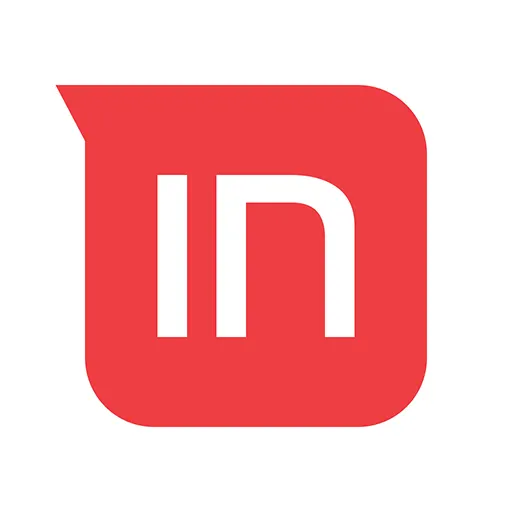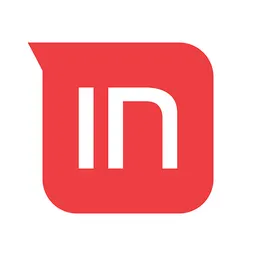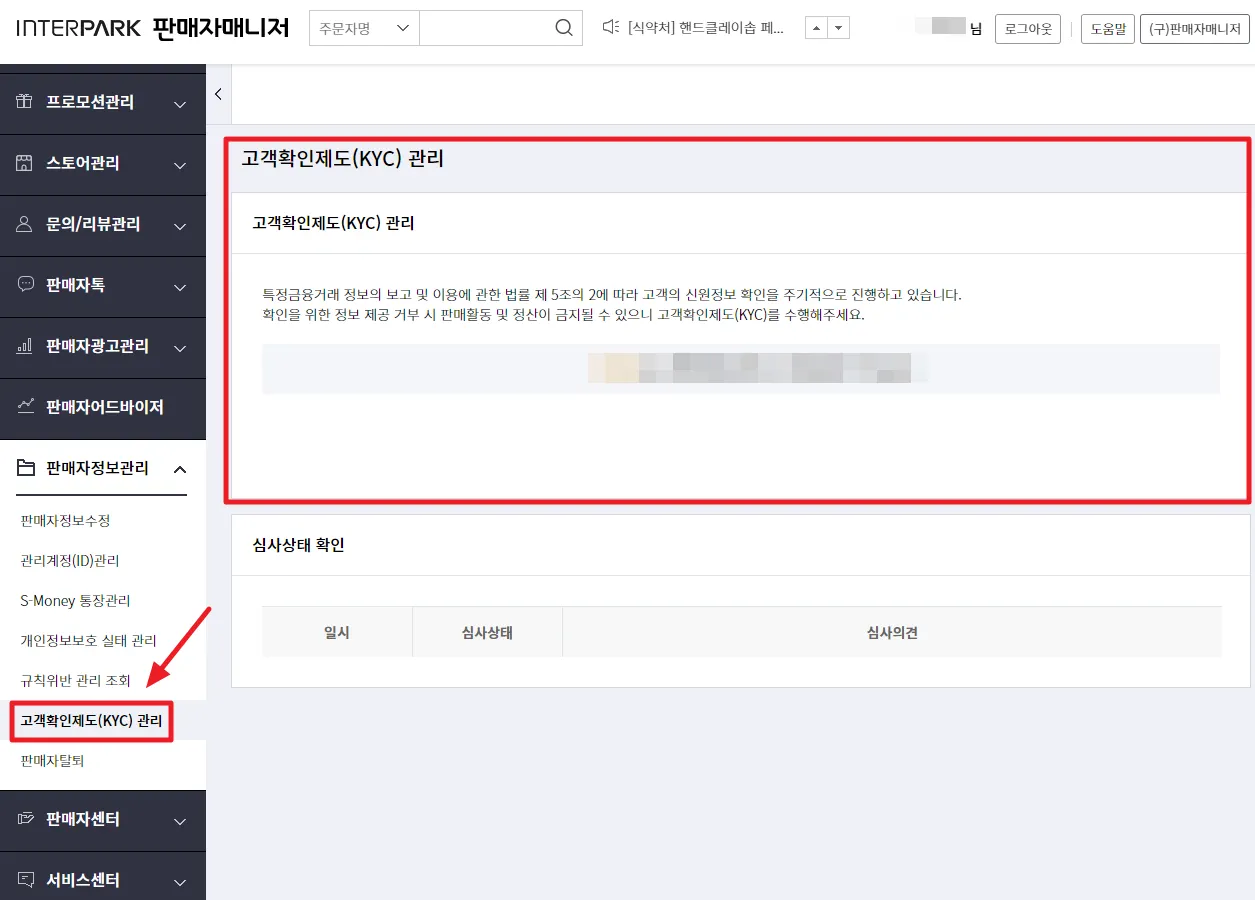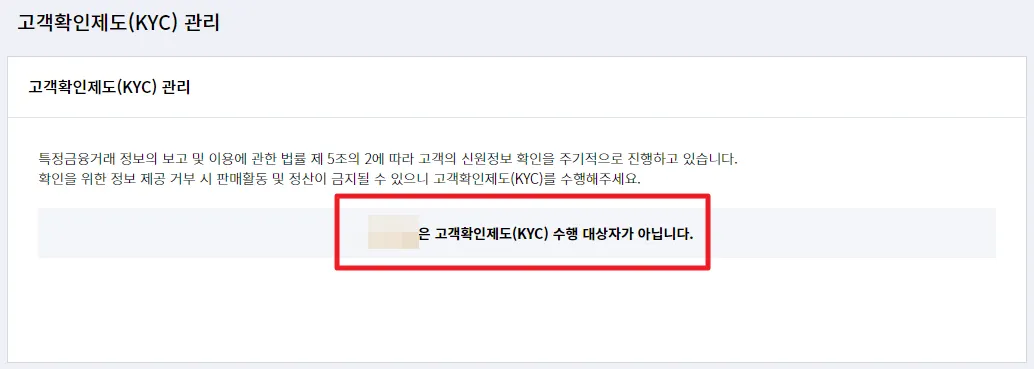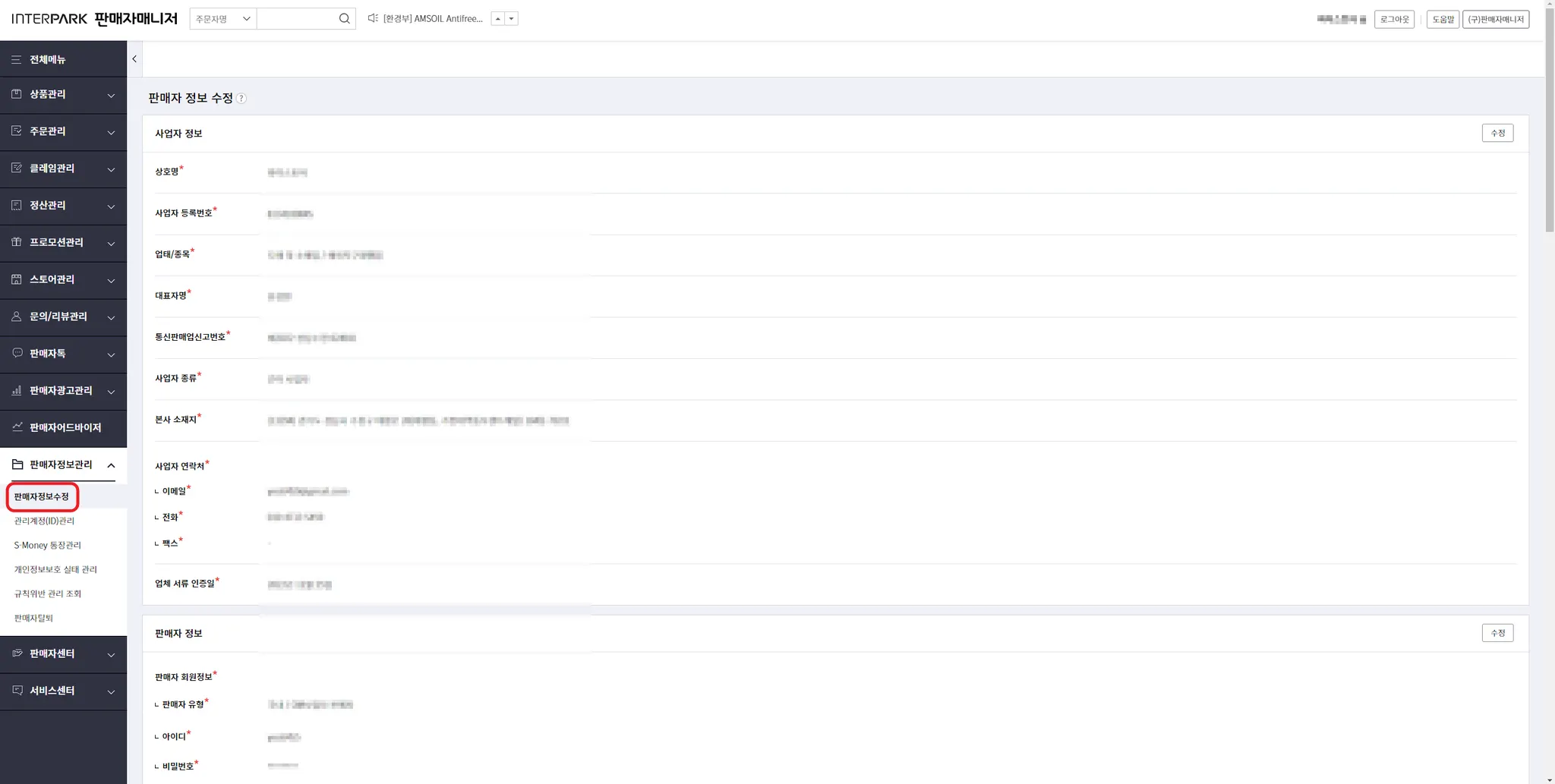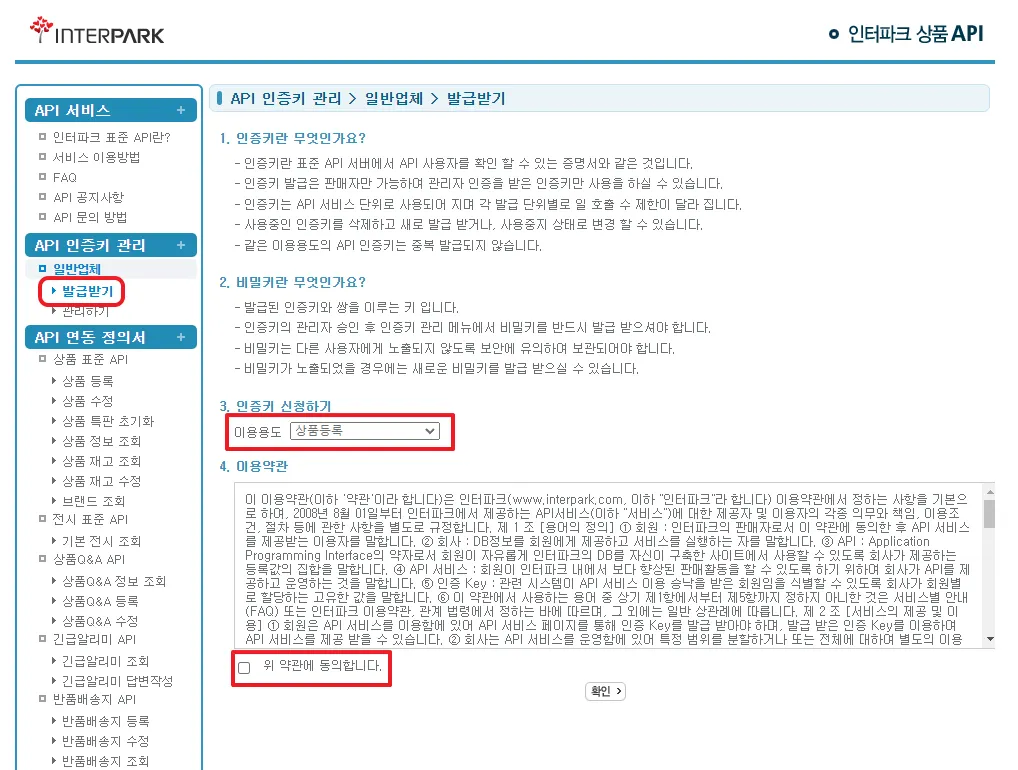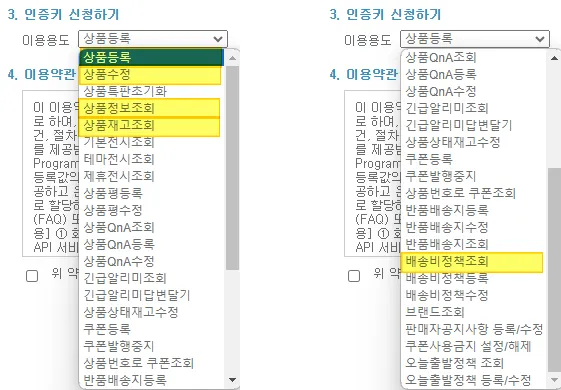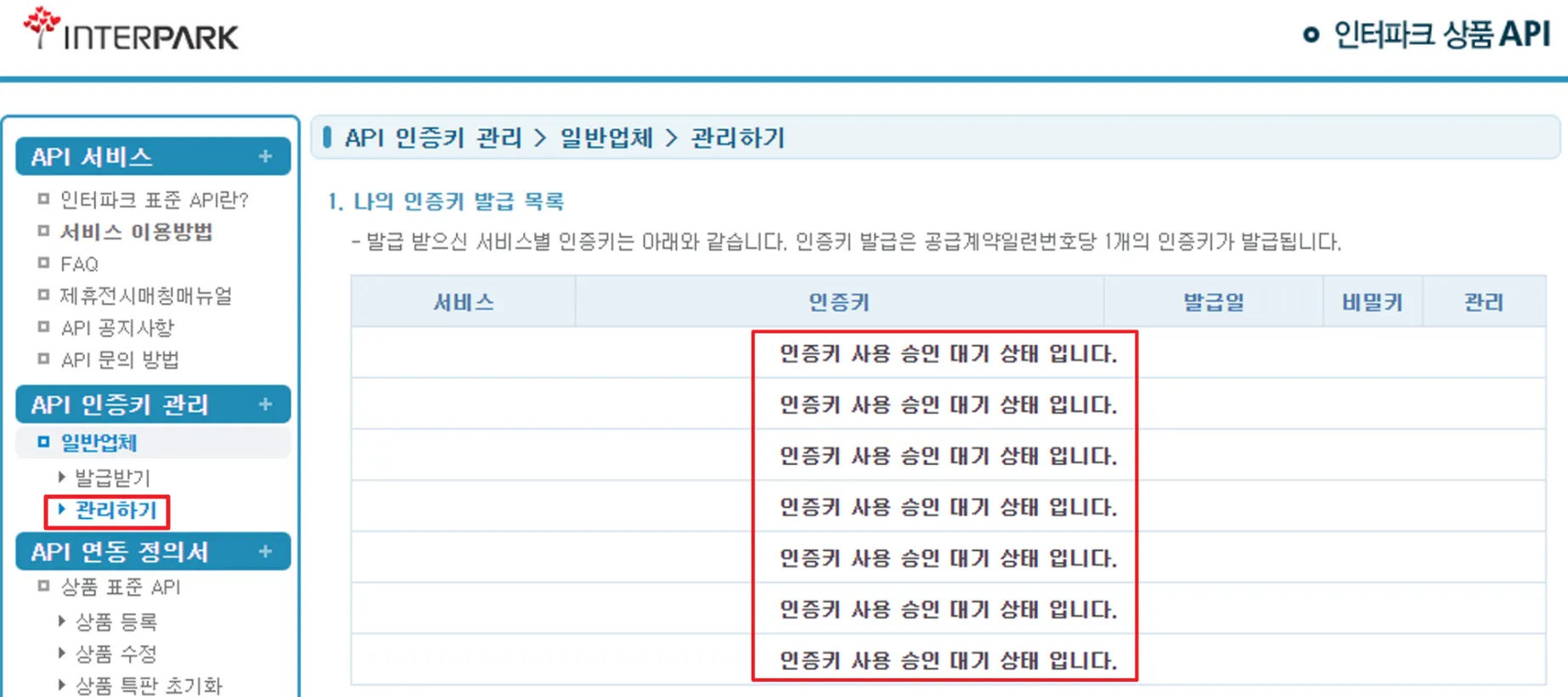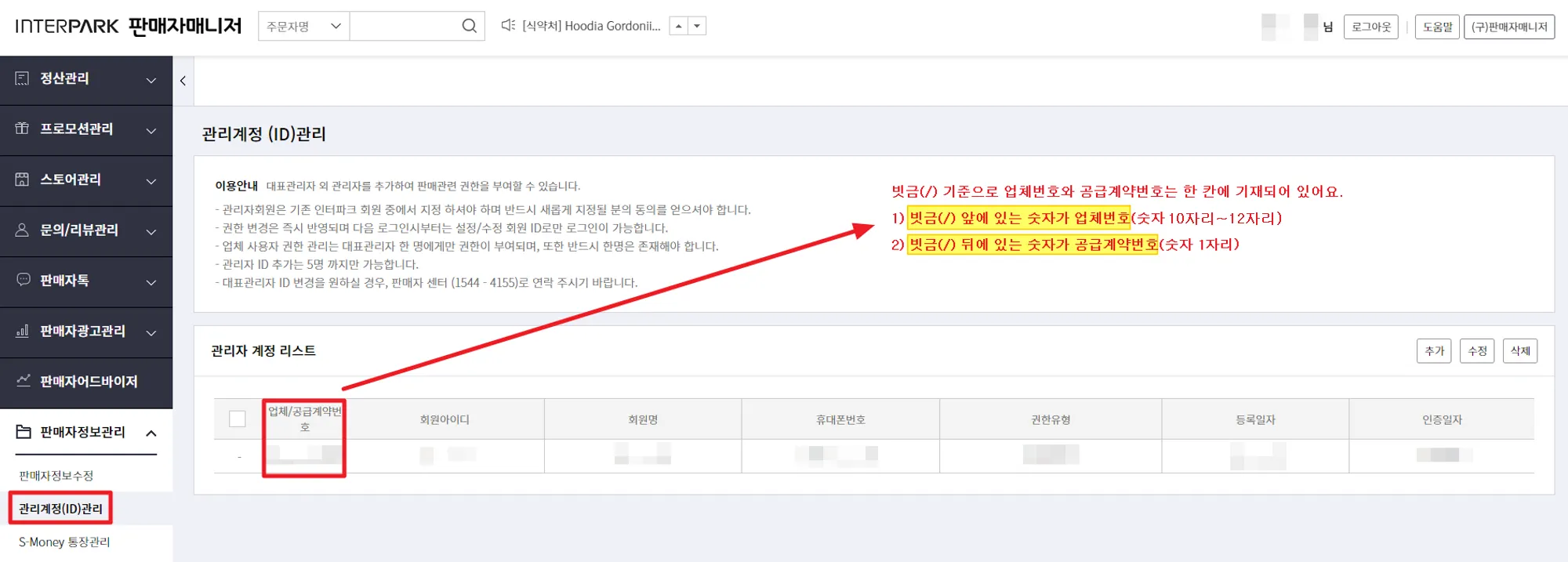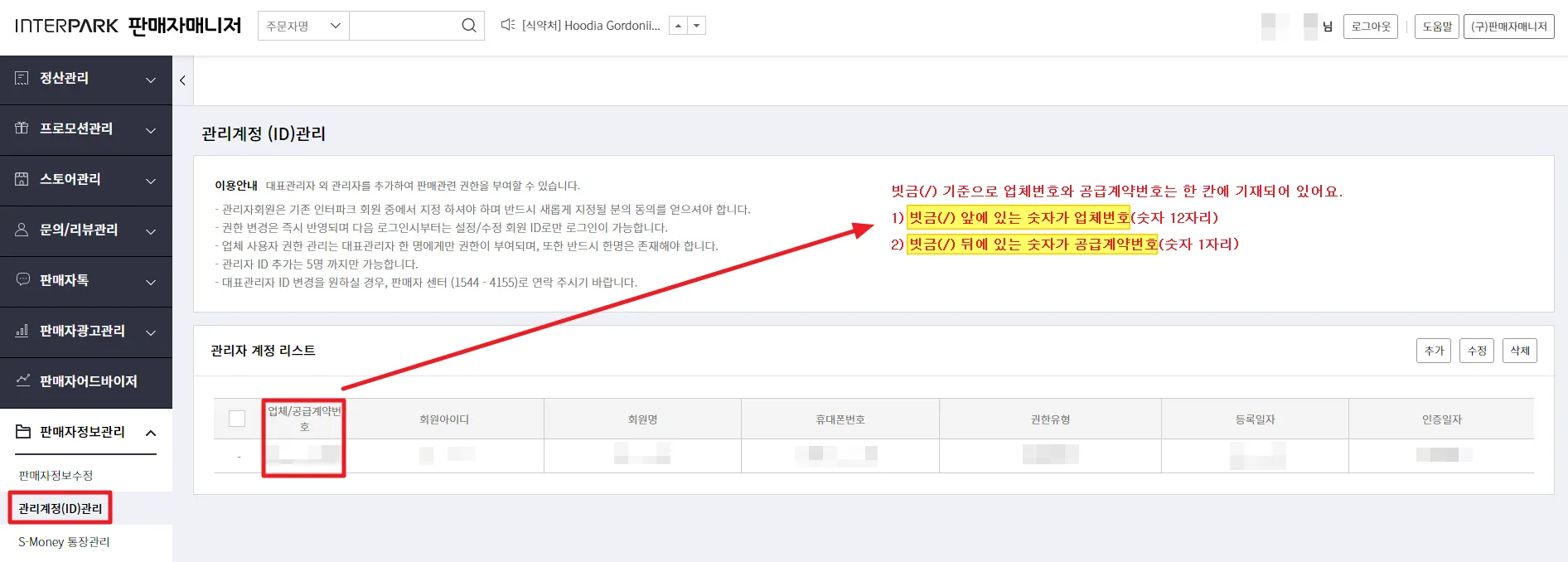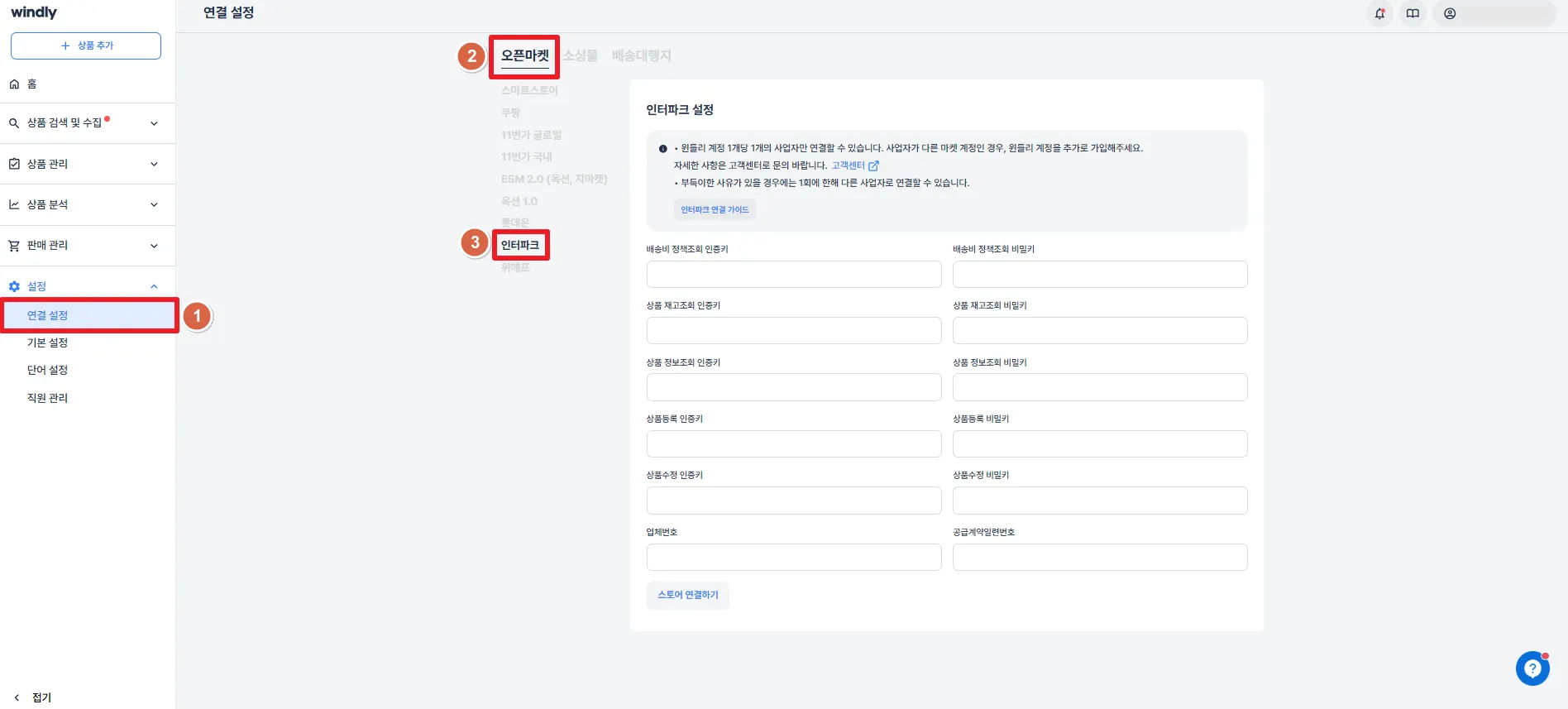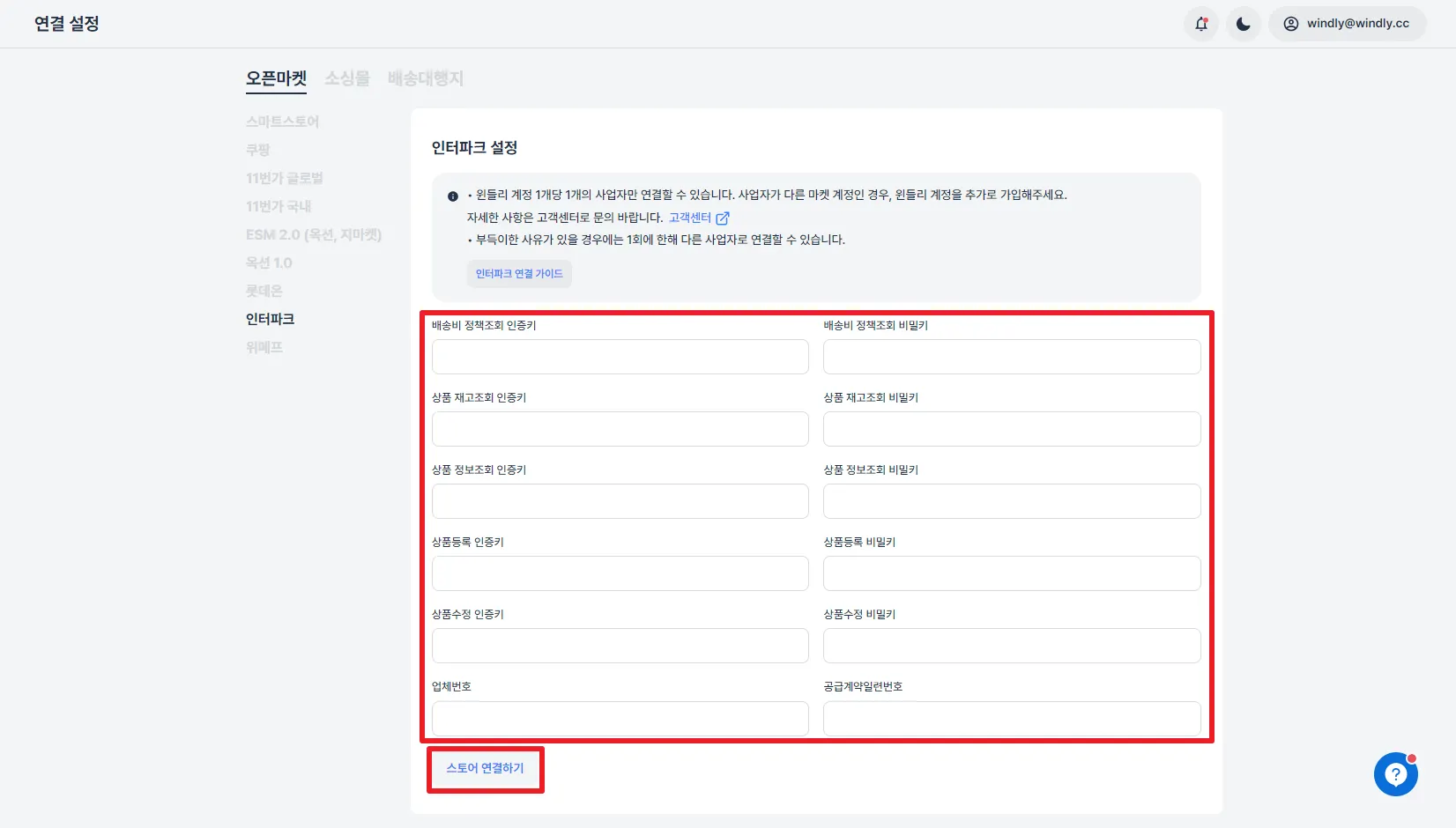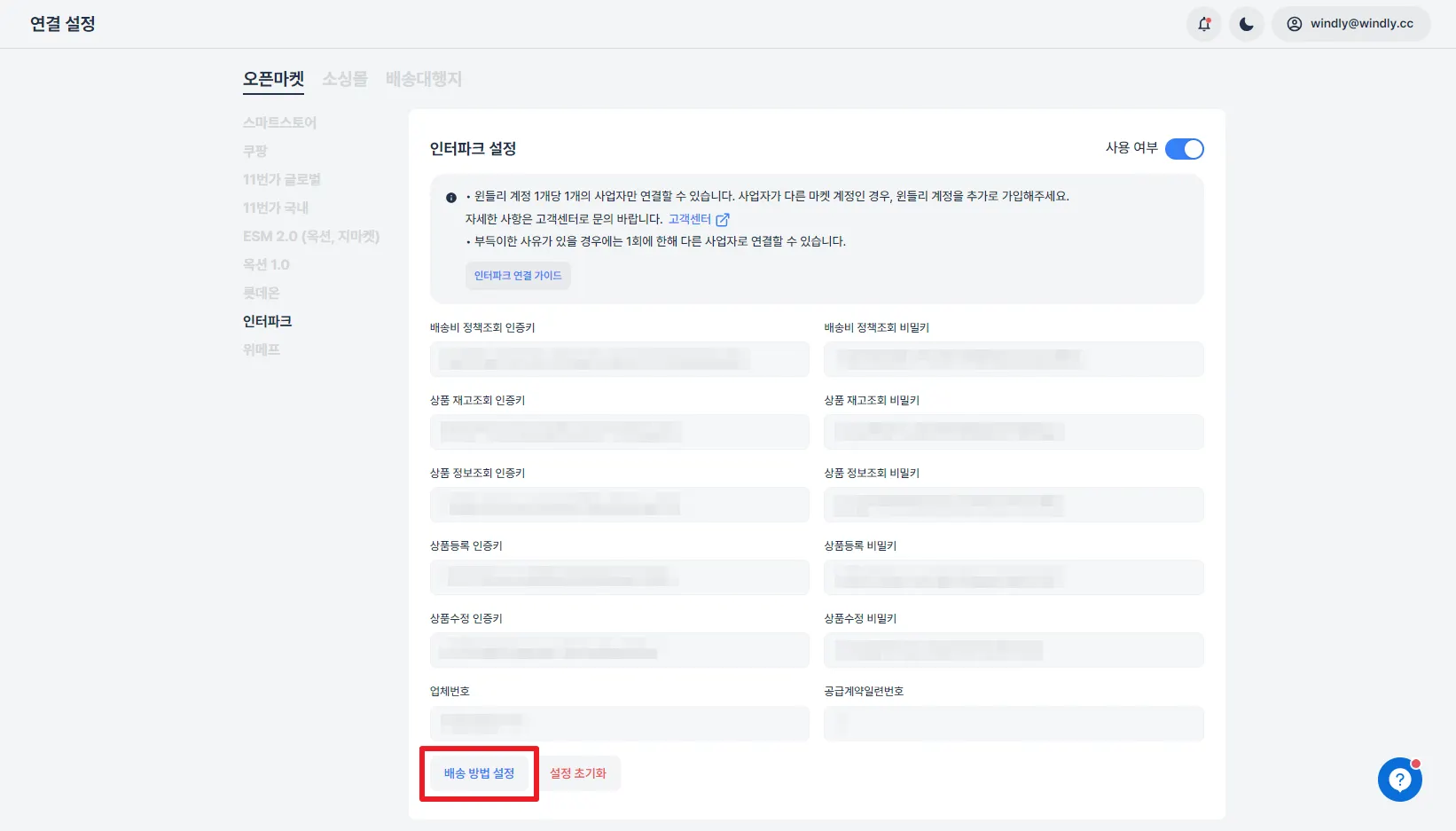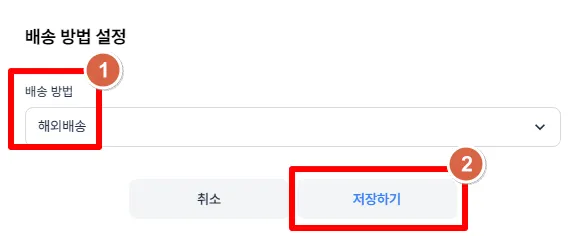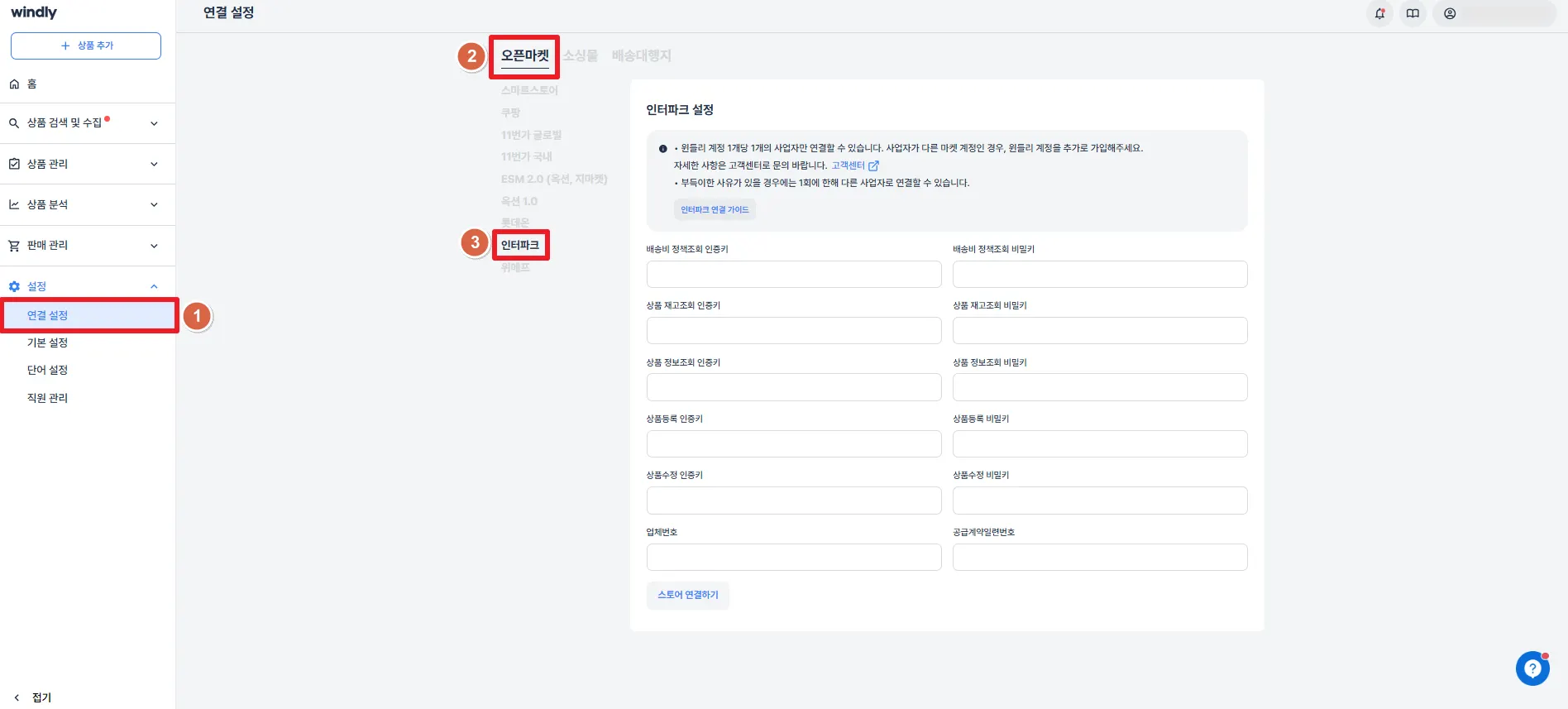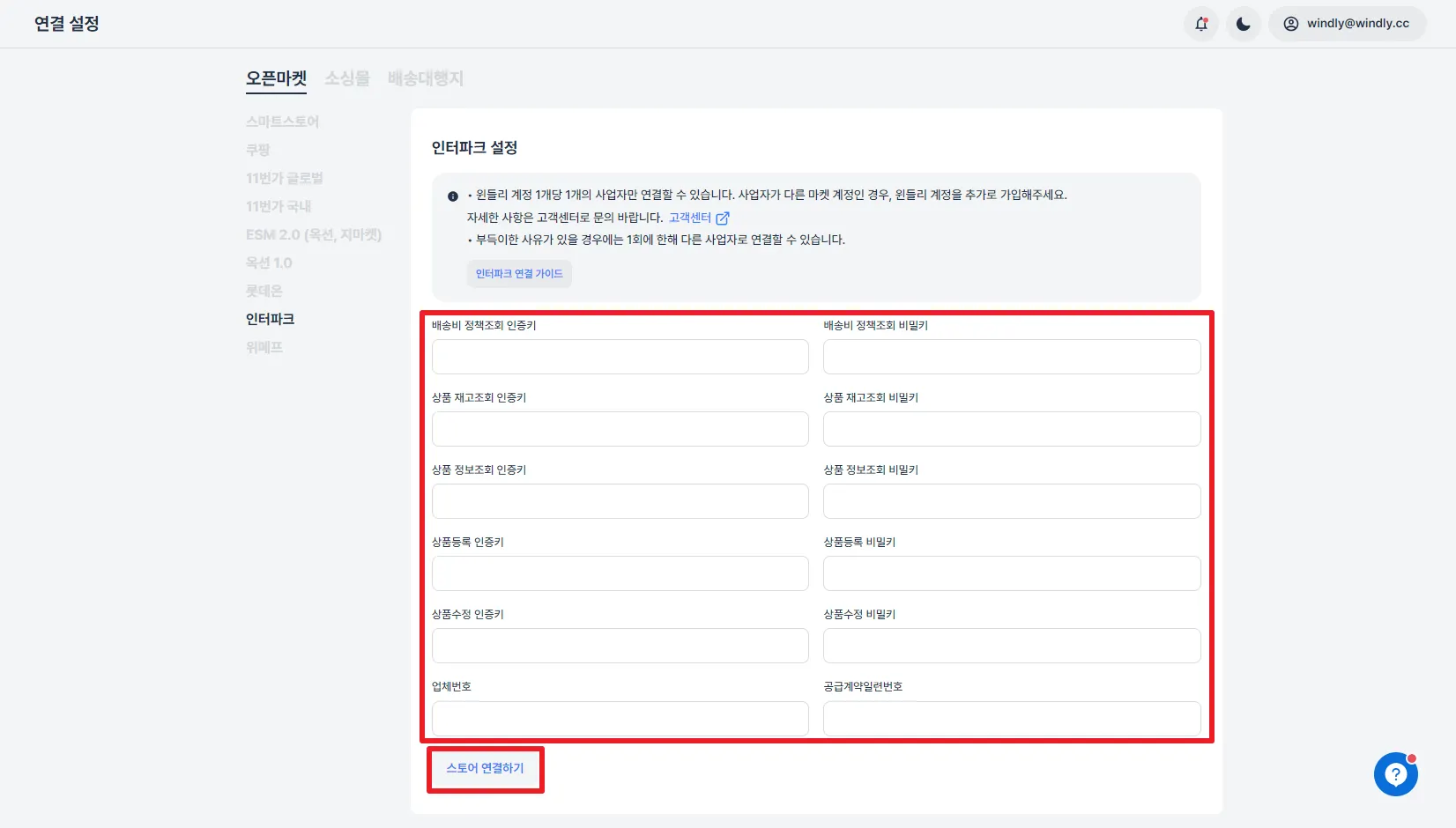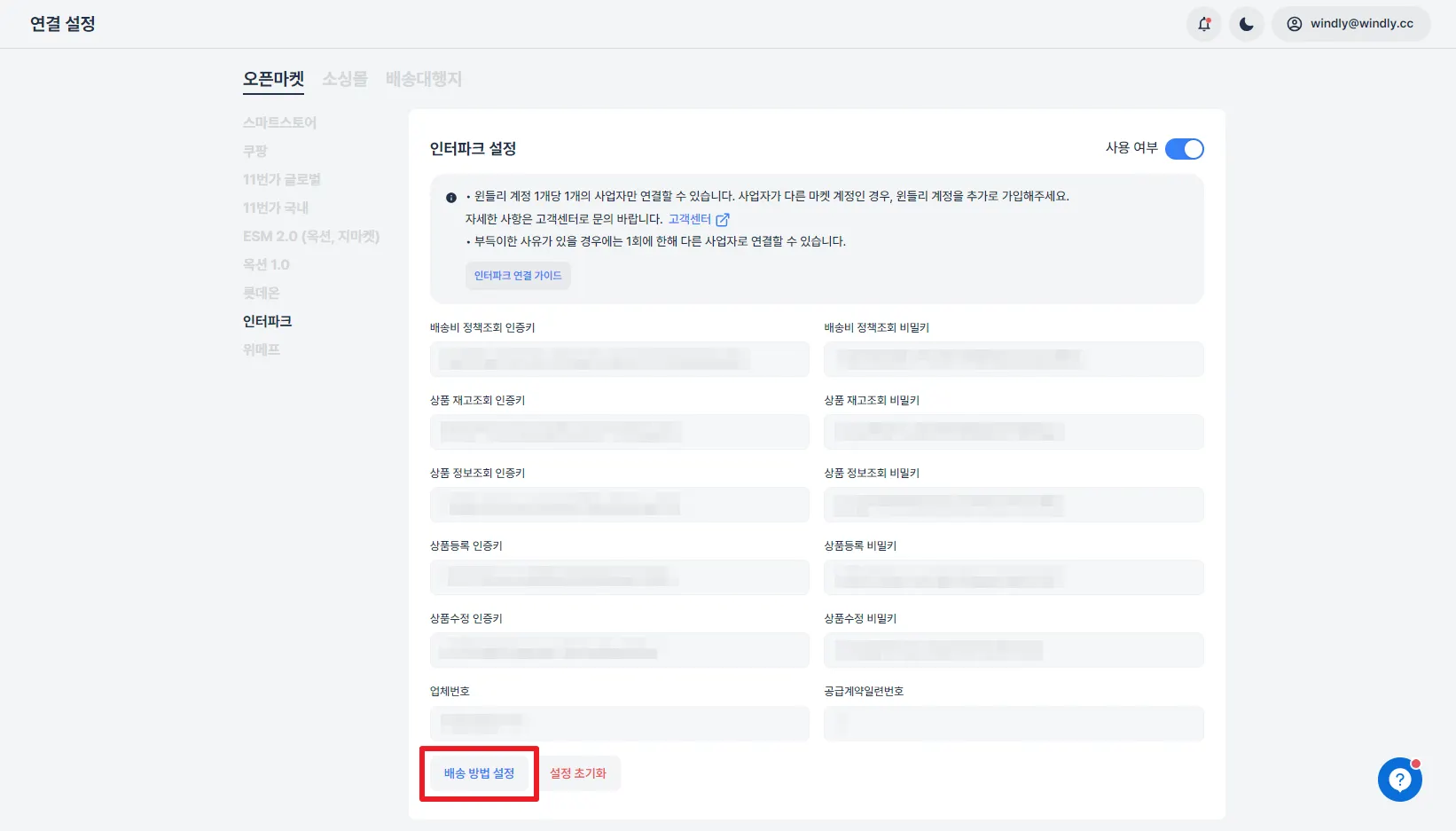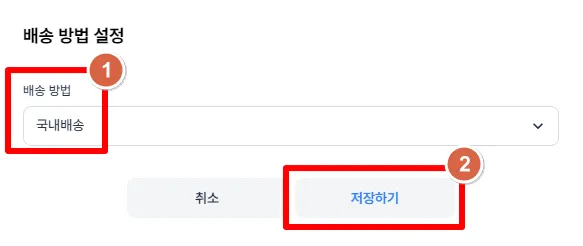현재 인터파크 서비스가 "바이즐"로 변경되었으며, 이에 따라 기존 인터파크 API를 사용한 상품 등록 및 주문 관리가 불가한 것으로 확인되고 있습니다.
당분간은 윈들리를 통한 인터파크 상품 등록이 불가하니, 가급적 인터파크를 연결하지 않고 다른 오픈마켓을 사용하시는 방향을 추천 드립니다.
이후 인터파크(바이즐)의 정상적인 연결 및 사용이 가능할 때에 다시 공지 드리겠습니다 
윈들리는 국내와 해외 판매 방식을 모두 지원해요. 판매 방식에 따라 인터파크 연결 방법이 상이하므로, 나의 판매 방식에 알맞은 연결 방법을 확인해주세요!
예시)
① 판매 방식이 국내 배송 상품인 경우: 국내 위탁, 사입
→ 윈들리 오픈마켓 연결 시 국내배송으로 선택합니다.
② 판매 방식이 해외 배송 상품인 경우: 해외구매대행
→ 윈들리 오픈마켓 연결 시 해외배송으로 선택합니다.
좌측 세모( )를 클릭한 후, 항목을 선택하면 해당 위치로 이동해요!
)를 클릭한 후, 항목을 선택하면 해당 위치로 이동해요!
공통(국내/해외 배송 상품) 사전준비
 고객확인제도(KYC) 수행하기
고객확인제도(KYC) 수행하기
1.
2.
페이지에 보이는 수행 상태에 따라 아래와 같이 진행해주세요.
•
수행 대상자인 경우 : 심사 완료까지 당일~2일정도 소요되므로 심사 요청을 먼저 진행한 후 사전준비 2번을 진행해 주세요.
•
수행 대상자가 아닌 경우 : 사전준비2번부터 순차적으로 진행해 주세요.
 판매자 정보 세팅
판매자 정보 세팅
1.
인터파크 판매자정보관리 → 판매자정보 수정에 접속해 주세요.
2.
필수항목 * 으로 표시된 영역이 모두 잘 작성되어 있는지 확인해 주세요.
a.
사업자 정보
b.
판매자 정보
c.
판매대금 정산
d.
배송정보 (기본배송비, 출고지, 반품/교환지, 반품/교환 배송비 등)
e.
CS 센터정보
f.
서비스 이용 동의
g.
거래조건에 관한 정보
 인터파크 API 인증키 발급받기
인터파크 API 인증키 발급받기
주의사항: 타 업체로부터 예전에 발급받은 API 키가 있으신가요?
→ 인터파크는 솔루션 업체별로 API 인증키가 달라지기 때문에, 예전의 API 키는 윈들리에서 사용할 수 없어요. 따라서, 아래 이메일로 연락하셔서 “솔루션 업체가 변경되었으니 API 인증키 전체를 리셋해달라”고 요청해야 해요.
* 인터파크 API 담당자 이메일: api@interparkshop.com
1.
인터파크 API 인증키 관리 페이지에 접속해주세요 → 바로가기
2.
API 인증키 관리 발급받기 > 이용용도 선택 > 약관 동의 후 확인 버튼을 클릭해주세요.
인증키는 아래 5가지가 모두 필요하므로, 총 5번을 진행해주셔야 해요.
1.
배송비정책조회
2.
상품재고조회
3.
상품정보조회
4.
상품등록
5.
상품수정
3.
발급 신청 직후에는 아래와 같이 사용 승인 대기 상태로 표시되며, 이제 인터파크에 요청 메일을 보내셔야 해요.
4.
이메일은 아래와 같이 보내면, 1-3일 내에 인증키가 정상 발급돼요.
a.
받는 사람 주소: api@interparkcs.com
b.
이메일은 아래 내용을 이용해주세요:
이메일 제목: 인터파크 API 연동 신청
이메일 내용:
안녕하세요.
아래와 같이 인터파크 API 연동 신청 요청드립니다.
*업체명: 사업자등록증 상의 상호명 입력
*업체번호: 인터파크 판매자정보관리 > 관리계정(ID)관리 참조 후 입력
*공급계약일련번호: 인터파크 판매자정보관리 > 관리계정(ID)관리 참조 후 입력
*업체ID: 인터파크 판매자 ID
*담당자명: 본인 성함
*담당자이메일: 본인 이메일 주소
*솔루션명: 윈들리
*판매링크 URL: 중국어 이미지가 없는 다른 오픈마켓 판매 상품 링크 (예시: 스마트스토어나 쿠팡에 판매중인 상품 링크)
감사합니다.
c.
업체번호와 공급계약일련번호는 아래 메뉴에서 확인할 수 있어요.
•
업체번호: 1000XXXXXXXX (10자리 ~ 12자리)
•
공급계약일련번호: 1 (빗금(/) 옆의 한자리 숫자)
5.
인터파크에서 승인 완료 메일을 받은 후, 아래 위치에서 수정 버튼을 클릭하면 인증키와 비밀키를 확인할 수 있어요.
 인터파크 업체번호/공급계약번호 확인하기
인터파크 업체번호/공급계약번호 확인하기
•
인터파크 판매자매니저 사이트에서 업체번호와 공급계약번호를 확인할 수 있어요.
•
좌측 메뉴 판매자정보관리 → 관리계정(ID)관리 클릭 후 업체/공급계약번호를 확인해 주세요.
◦
업체번호: 빗금(/) 앞에 숫자 12자리
◦
공급계약일련번호: 빗금(/) 뒤에 숫자 1자리
해외 배송 상품 판매 연결 방법
 윈들리와 인터파크 연결하기
윈들리와 인터파크 연결하기
1.
윈들리 좌측 메뉴 설정 - 연결 설정 - 오픈마켓 - 인터파크로 접속해 주세요.
2.
발급 받은 인증키와 비밀키, 업체/공급계약일련번호를 알맞게 입력한 후 스토어 연결하기 버튼을 클릭해 주세요.
3.
연결이 완료된 후, 배송 방법 설정을 클릭해 주세요.
4.
배송 방법을 해외배송으로 선택하고 저장하기 버튼을 클릭해주세요.
국내 배송 상품 판매 연결 방법
 윈들리와 인터파크 연결하기
윈들리와 인터파크 연결하기
1.
윈들리 좌측 메뉴 설정 - 연결 설정 - 오픈마켓 - 인터파크로 접속해 주세요.
2.
발급 받은 인증키와 비밀키, 업체/공급계약일련번호를 알맞게 입력한 후 스토어 연결하기 버튼을 클릭해 주세요.
3.
연결이 완료된 후, 배송 방법 설정을 클릭해 주세요.
4.
배송 방법을 국내배송으로 선택하고 저장하기 버튼을 클릭해주세요.